スポンサーリンク
「送られてきたZIPファイルを解凍(展開)してみたところ、ファイル名が文字化けしてしまった」。そんなことが起こった原因と対策について。
Macで作成されたZIPファイルをWindowsで展開した際に発生する現象です。
スポンサーリンク
ZIPファイルを展開したら文字化けした
送られてきたZIPファイルをWindows 10標準のZIP展開機能で展開してみたところ、ファイル名が文字化けしてしまい読めない状態になってしまいました。
画数の多い漢字や記号などに化けてしまい(※縺、繧、繝などの糸へんが多く含まれるUTF-8→Shift_JISパターン)、英数字の部分以外読むことができません。
原因
この文字化けの原因(きっかけ)となったのは、そのZIPファイルがMacで圧縮(作成)されていたという点です。
Macで作成されていたことが推測できる特徴としては、展開した中に「__MACOSX」というフォルダや「.DS_Store」というファイルが含まれている点があげられます。
ZIPファイルがMacで作成された結果、ファイル名は「UTF-8」と呼ばれる文字コードで保存されるのですが、それをWindowsで展開しようとした際Windowsは文字コードが「Shift_JIS」だと思って解凍してしまい、文字化けに至ります。
対策
もう一度対策をしたり、Windowsで圧縮したZIPファイルを送信してもらう、という方法もなくはないのですが、送信してもらう前に、Windows側で文字化けを防止する解凍(展開)を行うことを試してみました。
Windows標準のZIP展開機能では文字コードをShift_JISとみなして文字化けしてしまったわけですが、この部分に対策が入ったZIPファイル展開ソフトを使うことで、この問題を回避することができます。
そこで今回利用したのは「7-Zip(セブンジップ)」です。
解凍ソフトなら何でもいいわけではなく、この文字化け対策を行ってくれるソフトである必要があります。以前紹介した「Lhaplus」で解凍しても、文字化けしてしまいました。
うまく展開できたのが7-Zipです。
7-Zipのインストール
まず7-Zipの公式サイトで「ダウンロード」をクリックして、7-Zip(64ビット x64のほう)をダウンロードします(※32ビット x86でも問題ないはずで、もし64ビット x64版で全く動かないようなおかしなことがあれば、32ビット x86版をダウンロードしてみてください):
7-Zipの.exeファイル(今回は「7z1805-x64.exe」)をダウンロードしたら、ダブルクリックして実行します:
すると「7-Zip 18.05 (x64) Setup」が表示されるので、「Destination folder:C:\Program Files\7-Zip\」は特に変更せず「Install」をクリックします:
「7-Zip 18.05 (x64) is installed」と表示されたらインストール終了です。「Close」をクリックして閉じます:
Zipファイルを解凍する
そうしたら、一度文字化けしてしまった「○○○○.zip」ファイルを右クリックしてください。
そして表示されるメニューの中から、「7-Zip>"○○○○\"に展開」を選択します:
すると自動的に「○○○○」のフォルダが作成され、その中にZipファイルの中身が展開されます。今回無事、文字化けせずに展開することができました。
参考
スポンサーリンク
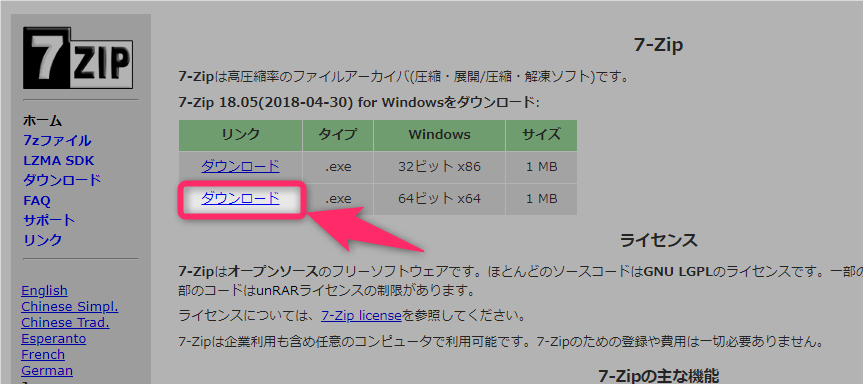
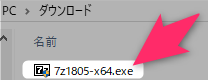
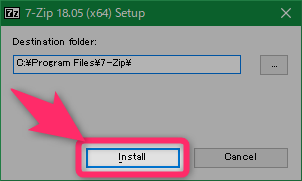
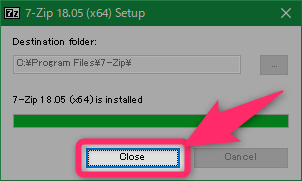
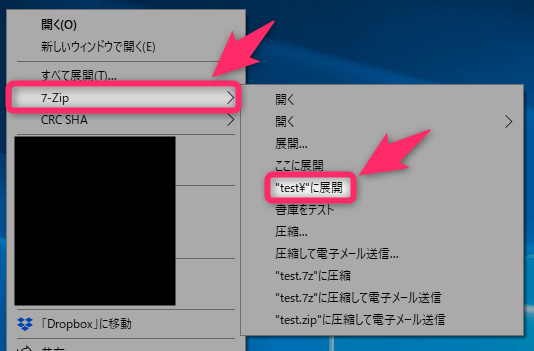
2019年1月6日(日) 11:10
対策記事の作成に感謝しています。現在のシステムロケールが英語(米国)の場合、 以下のような追加を行わないと文字化けが解消しませんでした。
「コントロールパネル」➞「地域」➞「管理」⇒「システムロケールの変更」➞「ベータ:ワールドワイド言語サポートでUnicode UTF-8を使用(U)」をチェックする。